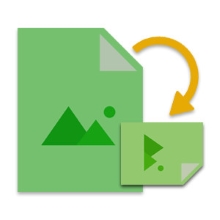
يوفر ملحق تدوير الصور من Aspose.Imaging لـ .NET طريقة فعالة لتدوير وقلب الصور برمجياً، مما يسمح بمختلف زوايا التدوير بالتزامن مع القلب. سواء كنت بحاجة لتدوير الصور بزاوية 90 أو 180 أو 270 درجة، أو دمج التدوير مع القلب الأفقي أو العمودي، يسهل هذا الملحق العملية. في هذه المقالة، سوف تتعلم كيفية تدوير الصور في C# باستخدام Aspose.Imaging لـ .NET بينما تستكشف أفضل مكتبة لتدوير الصور لـ .NET.
المواضيع التي تم تناولها:
واجهة برمجة تطبيقات C# لتدوير الصور
لتدوير وقلب الصور، سنستفيد من Aspose.Imaging لـ .NET. تدعم هذه المكتبة الشاملة والقوية لمعالجة الصور بـ .NET مجموعة متنوعة من تنسيقات الصور النقطية والمتجهة. يمكنك دمجها بسهولة في مشروعك عبر NuGet أو عن طريق تحميل ملف DLL الخاص بها.
PM> Install-Package Aspose.Imaging
كيفية تدوير صورة في C#
لتدوير صورة، حدد زاوية التدوير، والزوايا الشائعة الاستخدام تشمل 90 و180 و270 درجة. بالإضافة إلى ذلك، يمكنك تدوير وقلب صورة في وقت واحد. يوفر Aspose.Imaging لـ .NET RotateFlipType التعداد لتعريف كل من زاوية التدوير ونوع القلب. تتوفر الأنواع التالية لتدوير الصور:
- تدوير فقط
- تدوير وقلب كلاهما
توضح الخطوات التالية كيفية تدوير صورة في C#:
- تحميل الصورة من القرص.
- تحديد نوع التدوير وتدوير الصورة.
- حفظ الصورة المحدثة.
الصورة التالية هي التي سنستخدمها لعرض كيفية تدوير الصورة:

تدوير صورة في C#
دعنا نستكشف كيفية تدوير صورة بدون قلبها. الخيارات التالية تسمح بالتدوير بدون أي قلب:
- Rotate180FlipNone: تدوير بزاوية 180 درجة بدون قلب
- Rotate270FlipNone: تدوير بزاوية 270 درجة بدون قلب
- Rotate90FlipNone: تدوير بزاوية 90 درجة بدون قلب
لتنفيذ تدوير صورة في C#، اتبع الخطوات التالية:
- تحميل ملف الصورة باستخدام Image الفئة.
- تدوير الصورة بزاوية 270 درجة باستخدام Image.RotateFlip(RotateFlipType.Rotate270FlipNone) الطريقة.
- حفظ الصورة المحدثة باستخدام Image.Save(string) الطريقة.
إليك مقتطف كود يوضح كيفية تدوير صورة إلى زاوية محددة:
هذه هي الصورة المدوَّرة الناتجة بعد تنفيذ الكود:
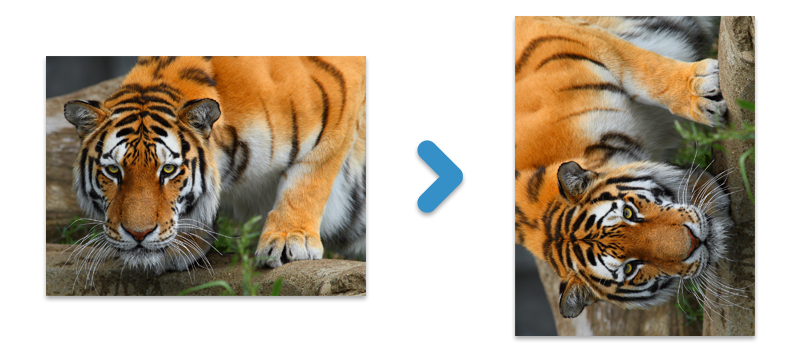
تدوير صورة
C# تدوير صورة مع القلب
بعد ذلك، دعنا نرى كيف يمكننا تدوير وقلب الصور في نفس الوقت - لا يلزم أي سطور كود إضافية. استخدم ببساطة أي من الأعضاء التالية من تعداد RotateFlipType:
- Rotate180FlipX: تدوير بزاوية 180 درجة مع قلب أفقي
- Rotate180FlipXY: تدوير بزاوية 180 درجة مع قلب أفقي وعمودي
- Rotate180FlipY: تدوير بزاوية 180 درجة مع قلب عمودي
- Rotate270FlipX: تدوير بزاوية 270 درجة مع قلب أفقي
- Rotate270FlipXY: تدوير بزاوية 270 درجة مع قلب أفقي وعمودي
- Rotate270FlipY: تدوير بزاوية 270 درجة مع قلب عمودي
- Rotate90FlipX: تدوير بزاوية 90 درجة مع قلب أفقي
- Rotate90FlipXY: تدوير بزاوية 90 درجة مع قلب أفقي وعمودي
- Rotate90FlipY: تدوير بزاوية 90 درجة مع قلب عمودي
لتدوير وقلب صورة في C#، استخدم الخطوات التالية:
- تحميل ملف الصورة باستخدام Image الفئة.
- تدوير الصورة بزاوية 180 درجة أثناء قلبها أفقيًا باستخدام Image.RotateFlip(RotateFlipType.Rotate180FlipX) الطريقة.
- أخيرًا، حفظ الصورة المحدثة باستخدام Image.Save(string) الطريقة.
توضح مقتطف الكود التالي كيفية تدوير وقلب صورة في الوقت نفسه:
تبدو الصورة بعد تطبيق التدوير والقلب كما يلي:
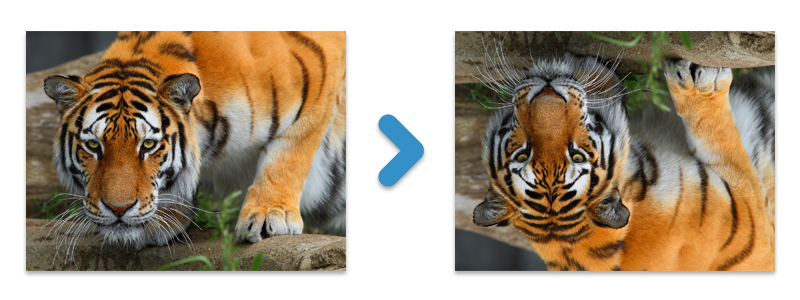
تدوير وقلب صورة
C# تدوير الصور مع ترخيص مجاني
يمكنك الحصول على ترخيص مؤقت مجاني لتدوير الصور بدون أي قيود تقييم.
الخاتمة
في هذه المقالة، تعلمت كيفية تدوير الصور برمجياً في C#. كما استكشفت الوظائف لتدوير وقلب الصور في وقت واحد مع الحفاظ على جودة الناتج. لمزيد من المعلومات حول مكتبات معالجة الصور في .NET، بما في ذلك مقارنة المكتبات المتاحة لمعالجة الصور في .NET، تحقق من المستندات. يمكنك أيضًا تحميل أمثلة كود المصدر الخاصة بواجهة البرمجة من GitHub. إذا كان لديك أي استفسارات، فلا تتردد في التواصل معنا عبر المنتدى.